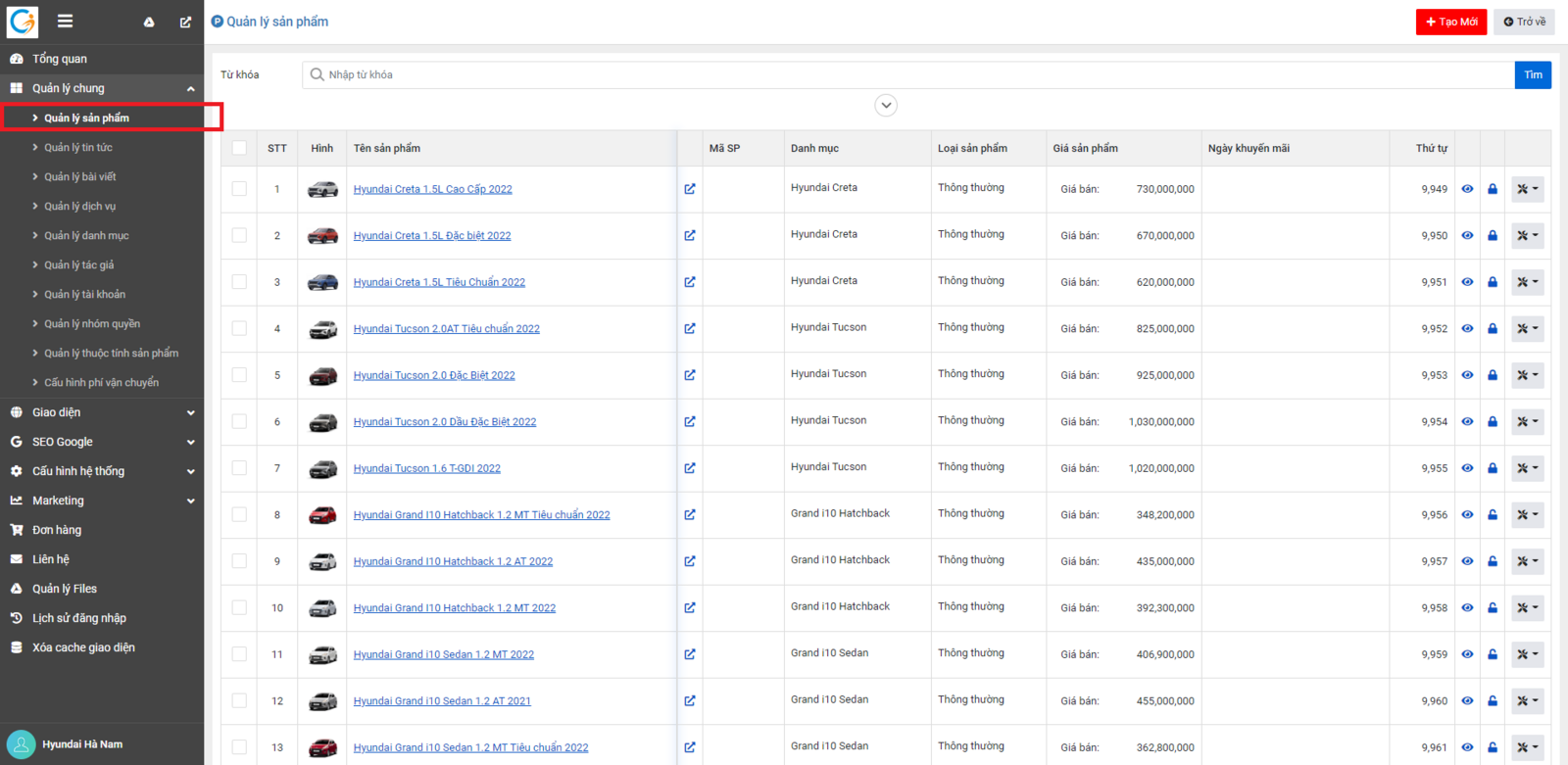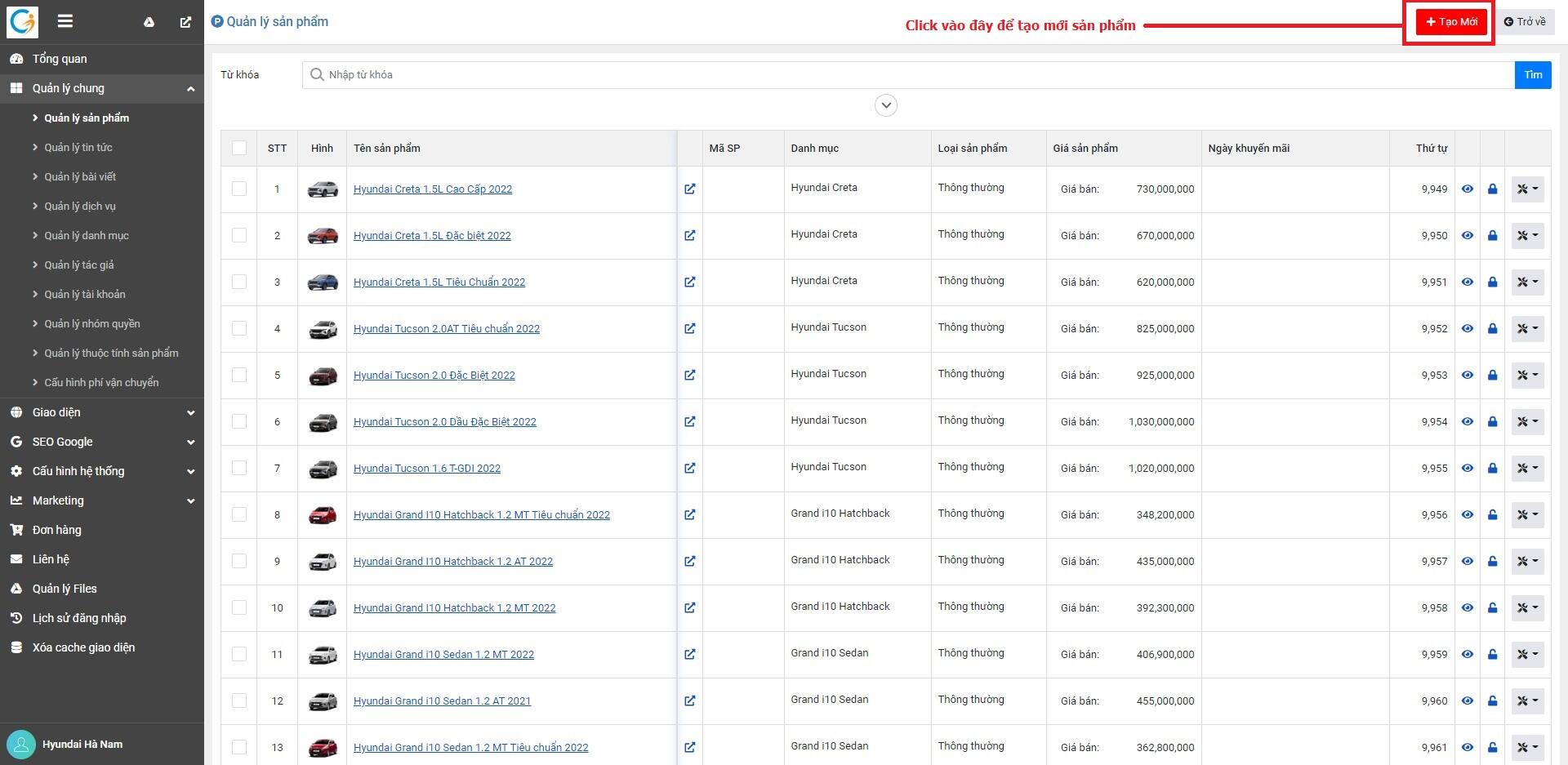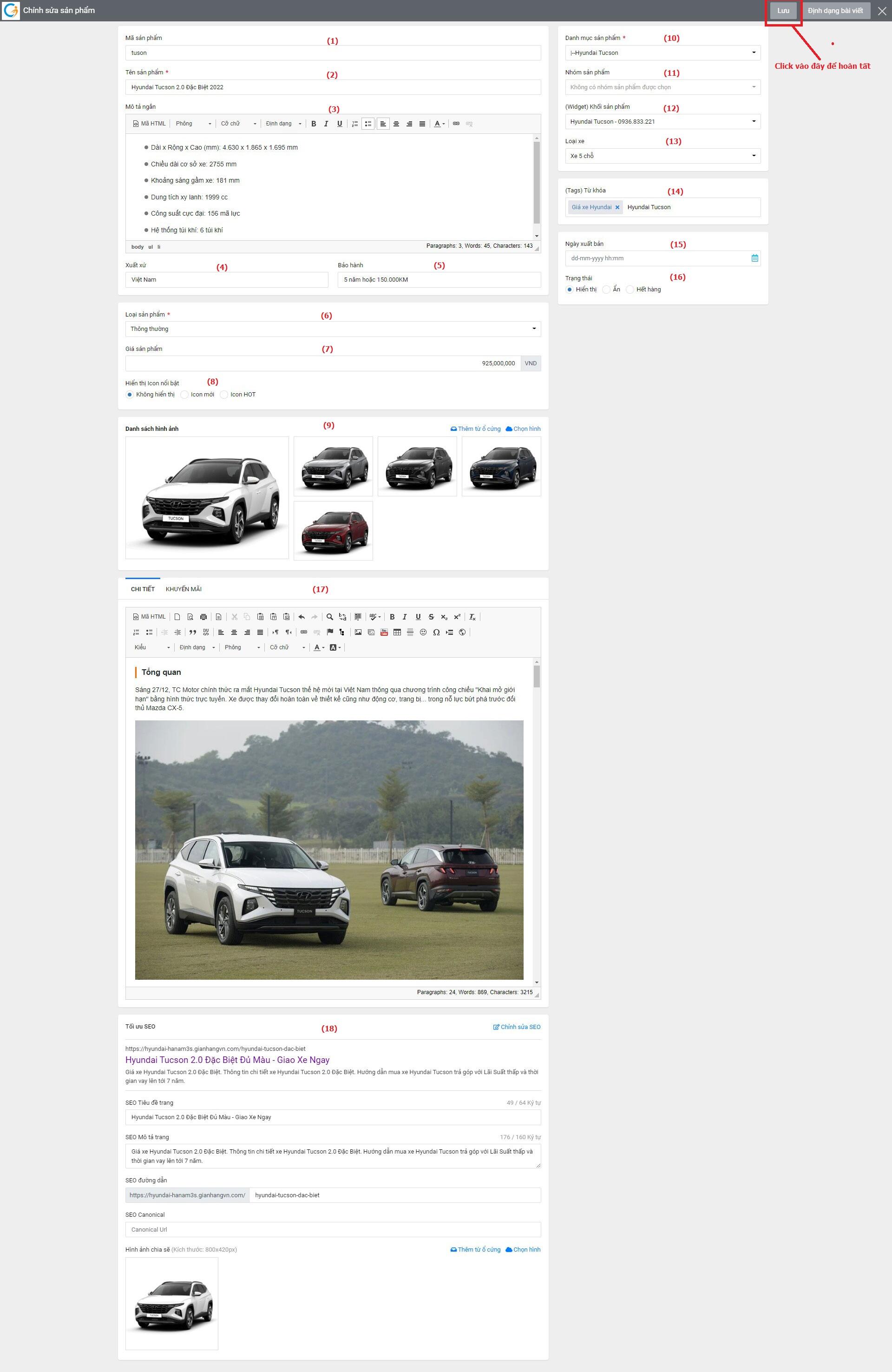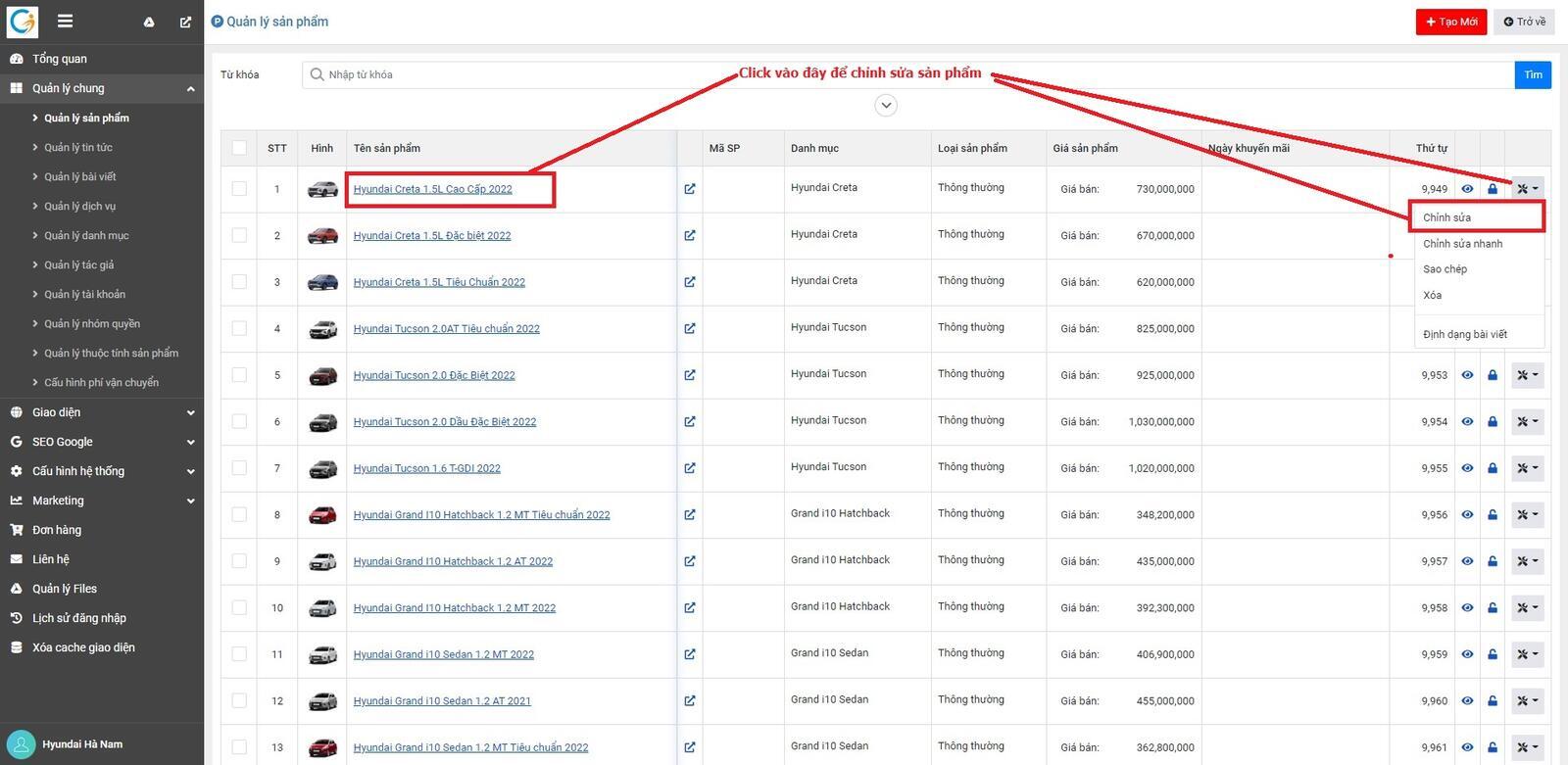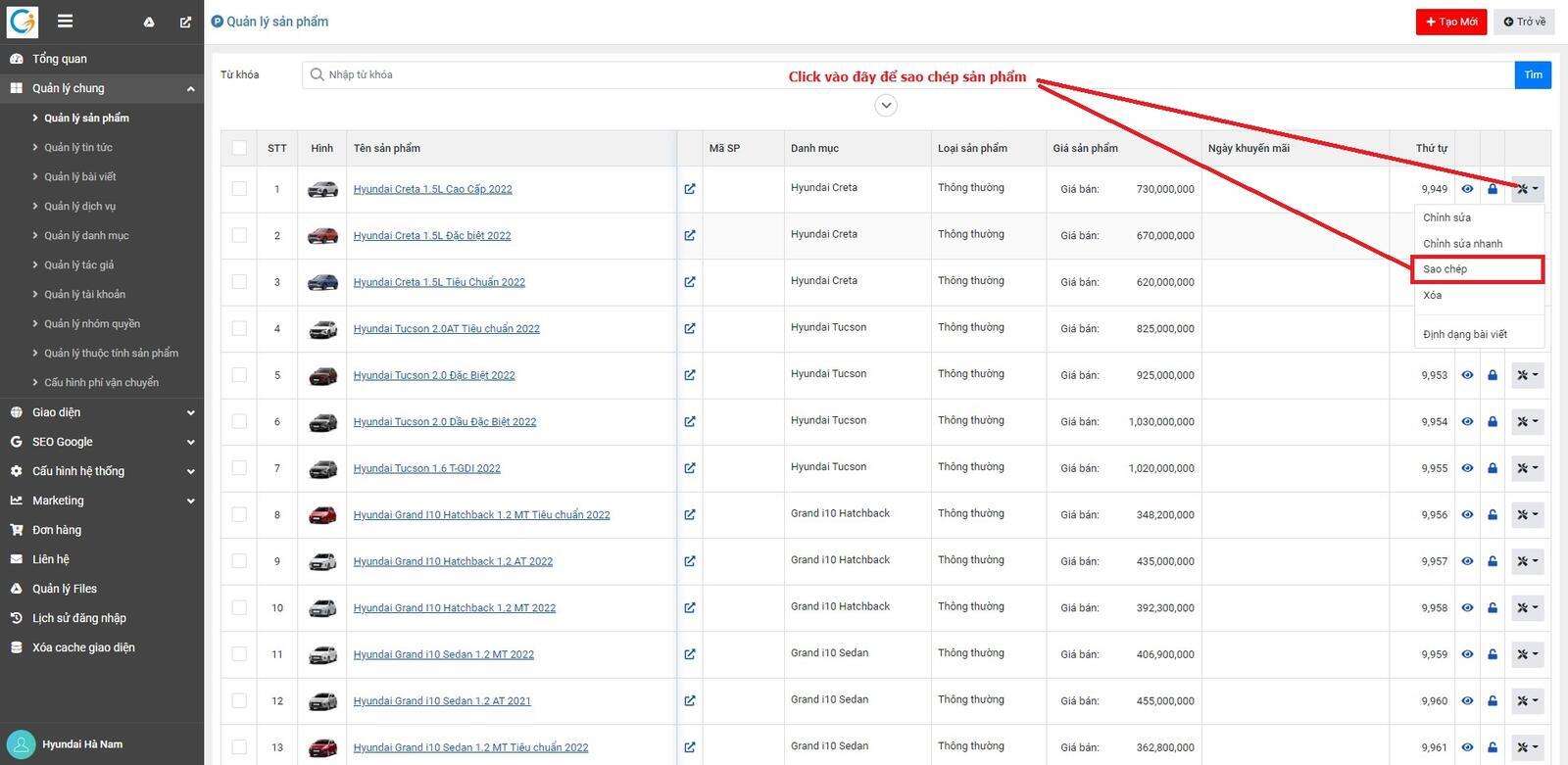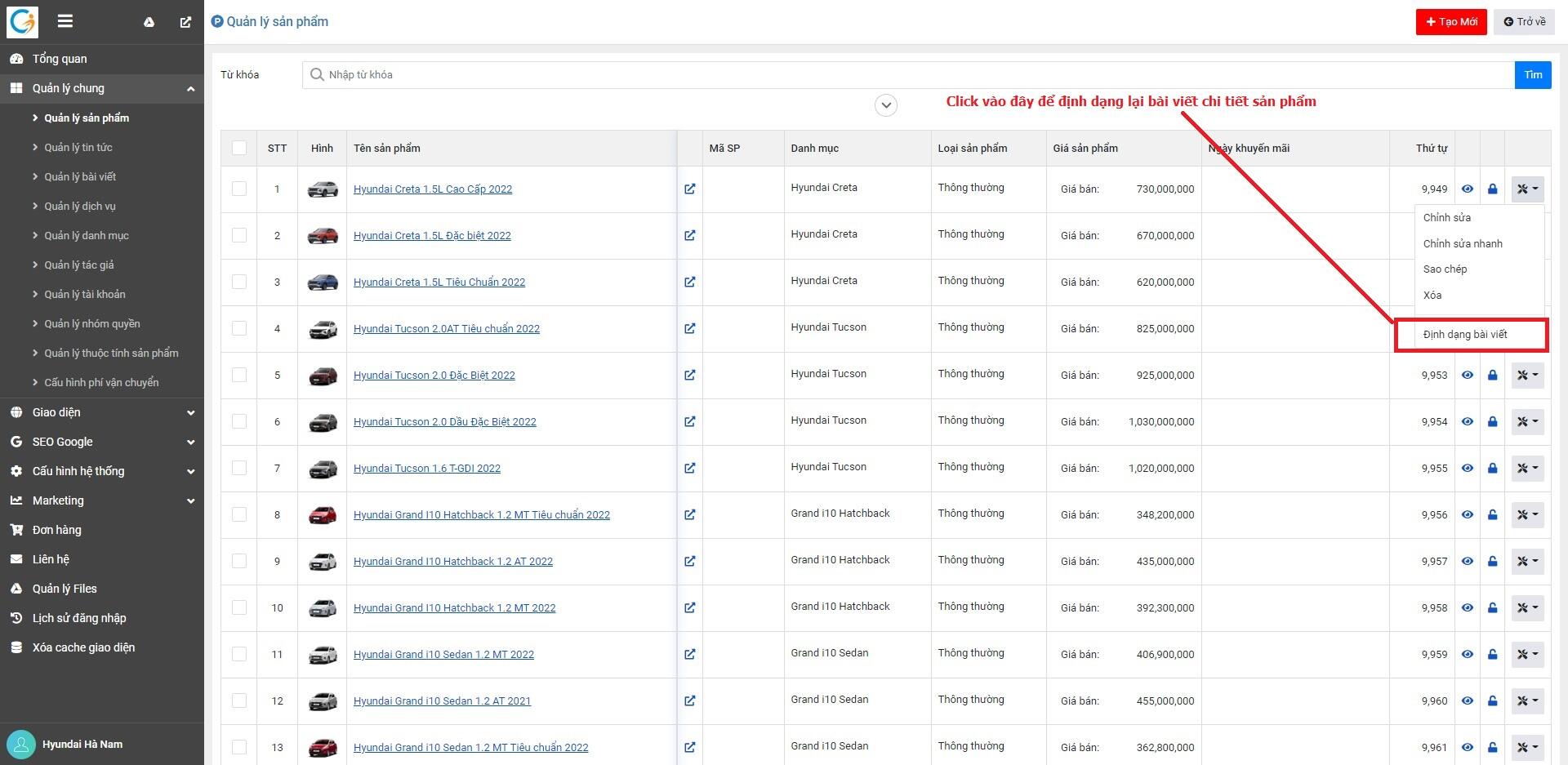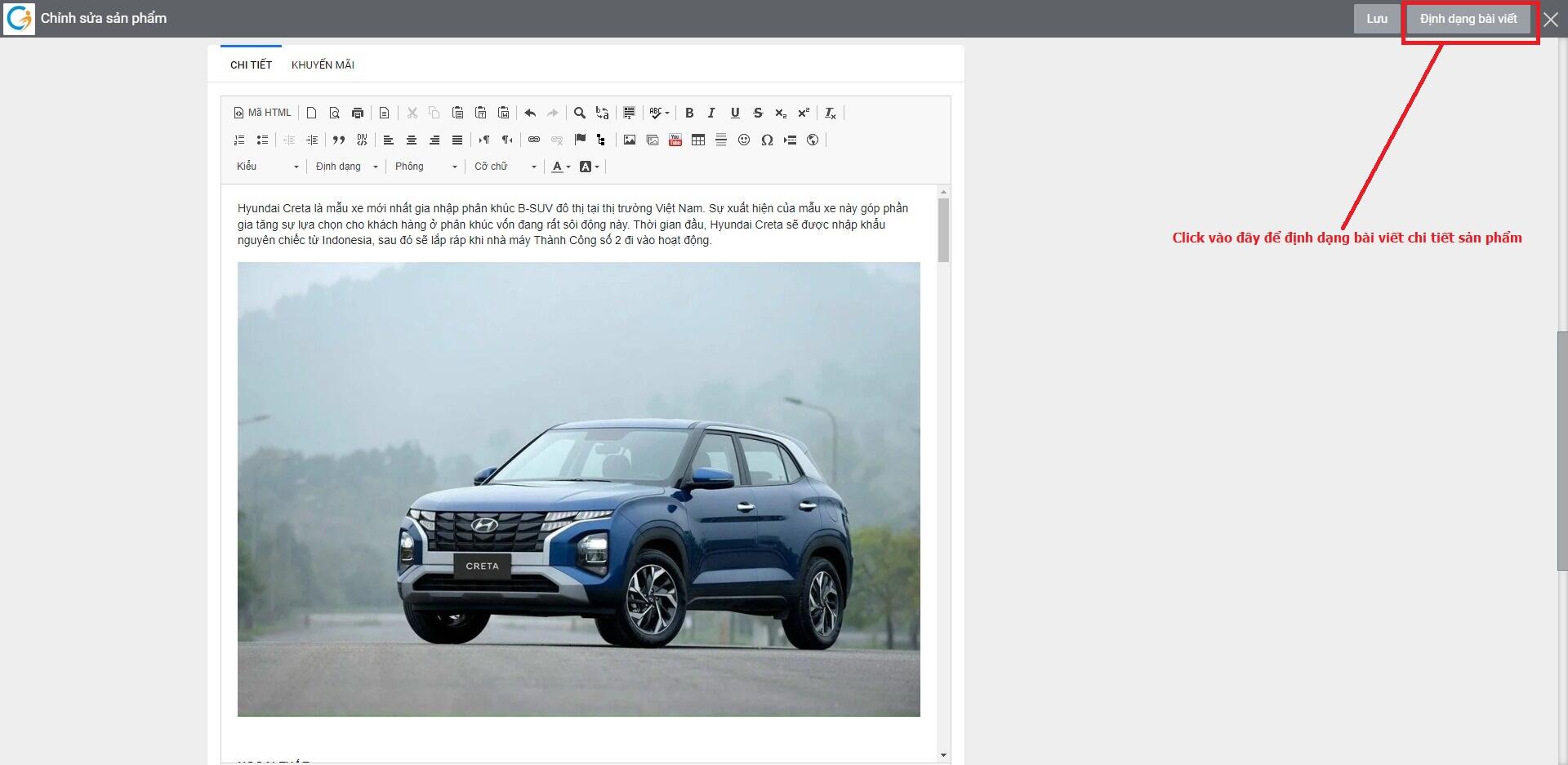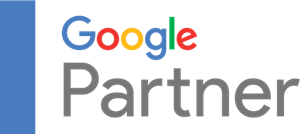Bạn có thể thêm mới hoặc chỉnh sửa sản phẩm trên website của mình. Trước tiên, bạn đăng nhập vào phần quản trị admin GianHangVN tại đây. Sau đó bạn truy cập vào "Quản lý chung -> Quản lý sản phẩm"
Màn hình quản lý sản phẩm
Từ màn hình danh sách sản phẩm, bạn có thể tạo mới hoặc chỉnh sửa sản phẩm tùy thích. Ngay bây giờ, GianHangVN sẽ hướng dẫn bạn một cách chi tiết nhất.
1Tạo mới sản phẩm
Trong màn hình quản lý sản phẩm, bạn click vào nút "Tạo mới" để tạo mới sản phẩm.
- Bước 1:
Click vào nút "Tạo mới"
- Bước 2:
Nhập đầy đủ thông tin sản phẩm. Xem mô tả chi tiết từng trường ở bảng bên dưới
- Bước 3:
Nhấn nút "Lưu" để hoàn tất
Màn hình nhập thông tin sản phẩm
| TÊN TRƯỜNG | DIỄN GIẢI |
|---|---|
| (1) Mã sản phẩm | Mã sản phẩm (SKU) |
| (2) Tên sản phẩm | Tên sản phẩm |
| (3) Mô tả ngắn | Mô tả ngắn gọn thông tin về sản phẩm |
| (4) Xuất xứ | Nguồn gốc xuất xứ hoặc thương hiệu của sản phẩm |
| (5) Bảo hành | Chế độ bảo hành. Ví dụ: 12 tháng hoặc 3 năm |
| (6) Loại sản phẩm |
Có 4 loại sản phẩm:
|
| (7) Giá sản phẩm | Giá bán của sản phẩm |
| (8) Hiển thị Icon nổi bật |
Hiển thị icon nổi bật trên hình đại diện của sản phẩm
|
| (9) Danh sách hình ảnh | Danh sách hình ảnh (Slider). Ảnh đầu tiên sẽ làm ảnh đại diện cho sản phẩm. Xem hướng dẫn quản lý file tại đây |
| (10) Danh mục sản phẩm | Gom các sản phẩm theo từng danh mục sản phẩm. Giúp người dùng tìm kiếm sản phẩm dễ dàng hơn. Xem hướng dẫn quản lý trang danh mục tại đây |
| (11) Nhóm sản phẩm |
Nếu sản phẩm muốn hiển thị ở nhiều danh mục sản phẩm thì chọn theo từng nhóm sản phẩm.
|
| (12) (Widget) Khối sản phẩm | Hiển thị sản phẩm vào các khối sản phẩm ở bên ngoài giao diện website. Xem hướng dẫn thiết kế giao diện website tại đây |
| (13) Loại xe | Công dụng để tính giá xe lăn bánh. Chỉ áp dụng với 1 số mẫu giao diện về ô tô |
| (14) (Tags) Từ khóa | Bổ sung thêm từ khóa liên quan tới sản phẩm (Tính năng này tương tự như "Danh mục sản phẩm"). Xem thêm hướng dẫn quản lý từ khóa tại đây |
| (15) Ngày xuất bản | Thời gian hiển thị sản phẩm. Để trống thì hệ thống sẽ lấy thời gian hiện tại |
| (16) Trạng thái | Trạng thái sản phẩm. Trạng thái là "Ẩn" sẽ không hiển thị bên ngoài website |
| (17) Chi tiết sản phẩm | Viết bài chi tiết về sản phẩm như mô tả, hình ảnh, video,... Xem hướng dẫn cách viết bài chuẩn SEO tại đây |
| (18) Tối ưu SEO | Tối ưu SEO để sản phẩm dễ dàng lên TOP Google. Xem hướng dẫn cách tối ưu SEO tại đây |
2Chỉnh sửa sản phẩm
Trong màn hình quản lý sản phẩm, bạn click vào link "Tên sản phẩm" hoặc click vào nút "Biểu tượng cấu hình -> Chỉnh sửa" để chỉnh sửa sản phẩm.
- Bước 1:
Click vào link "Tên sản phẩm" hoặc click vào nút "Biểu tượng cấu hình -> Chỉnh sửa" để chỉnh sửa sản phẩm.
- Bước 2:
Nhập đầy đủ thông tin sản phẩm (Cách nhập thông tin tương tự như phần tạo mới sản phẩm)
- Bước 3:
Nhấn nút "Lưu" để hoàn tất
3Sao chép sản phẩm
Trong màn hình quản lý sản phẩm, bạn click vào nút "Biểu tượng cấu hình -> Sao chép" để nhân bản sản phẩm.
- Bước 1:
Click vào nút "Biểu tượng cấu hình -> Sao chép" để nhân bản sản phẩm.
- Bước 2:
Nhập đầy đủ thông tin sản phẩm. (Cách nhập thông tin tương tự như phần tạo mới sản phẩm)
- Bước 3:
Nhấn nút "Lưu" để hoàn tất
4Định dạng bài viết sản phẩm
Khi bạn sao chép bài viết từ Word hoặc từ website khác, sau đó dán vào chi tiết bài viết thì trong trình soạn thảo văn bản sẽ sinh ra nhiều mã HTML dư thừa và gắn link (rất có hại cho SEO) trong bài viết nêu có. Để bài viết chuẩn theo mã HTML, bạn nên sử dụng tính năng "Định dạng bài viết" trong GianHangVN.
Có 2 cách để định dạng bài viết chi tiết của sản phẩm
Cách 1: Nhấn vào "Định dạng bài viết" ở trong màn hình quản lý sản phẩm. Hệ thống GianHangVN sẽ tự động định dạng và lưu ngay lập tức.
Cách 2: Nhấn vào "Định dạng bài viết" ở trong màn hình chỉnh sửa sản phẩm. Hệ thống GianHangVN sẽ tự động định dạng và kết quả sẽ hiển thị trong trình soạn thảo bài viết. Để hoàn tất thì bạn phải nhấn nút "Lưu"
Xem thêm bài viết: Hướng dẫn viết bài chuẩn SEO